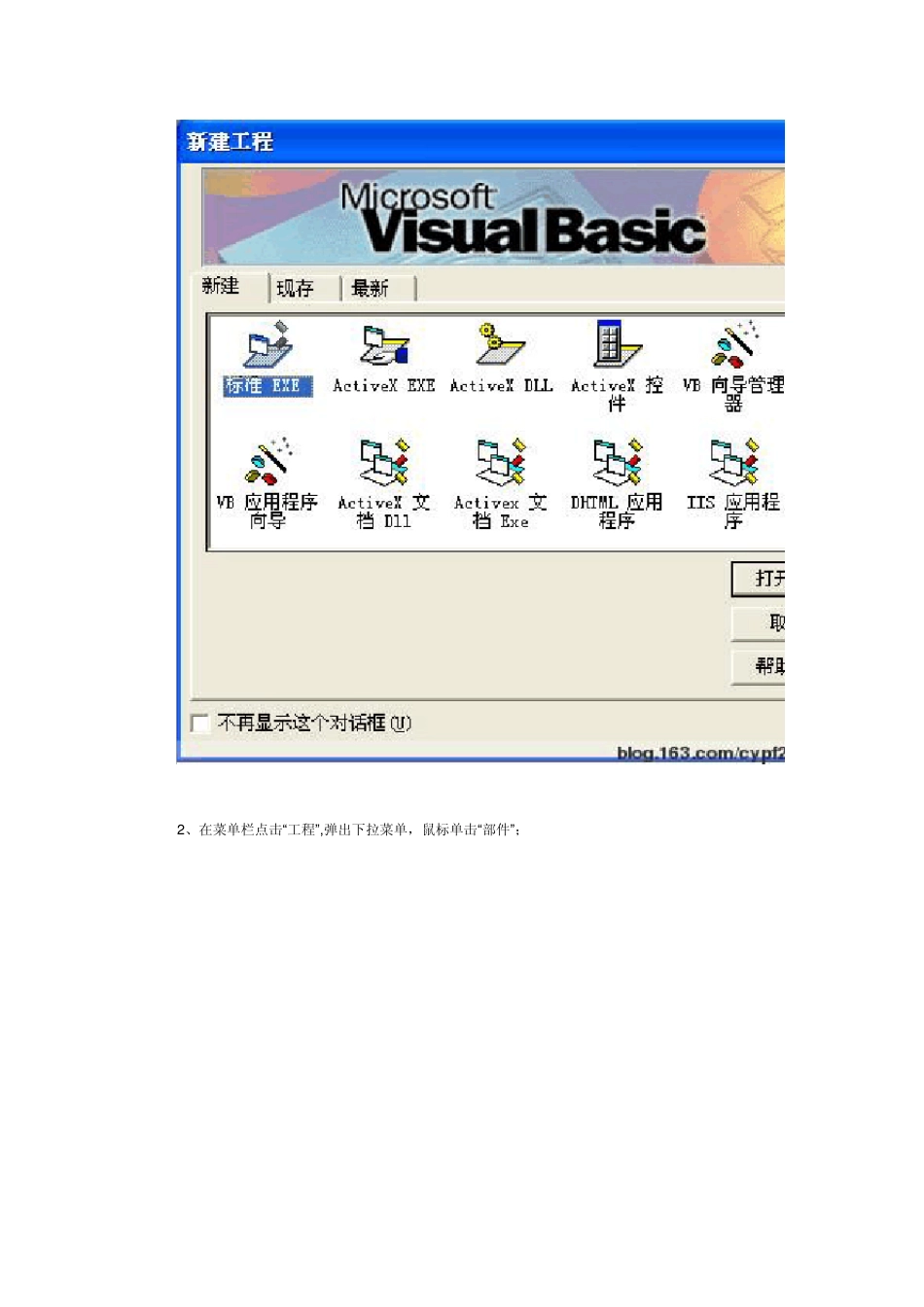VB 用Adodc 控件连接s ql s erv er 2000 数据库的方法 2010-07-07 19:54 配有插图的详细用法请看jiben06@y eah.net 邮箱里的邮箱。 下面是文字介绍VB 用Adodc 控件连接s ql s erv er 2000 数据库的方法: 1、打开 v b 新建“标准 EXE”; 2 、在菜单栏点击“工程”,弹出下拉菜单,鼠标单击“部件”; 3、在控件选项卡下面选择"Microsoft ADO Data Control 6.0(SP6)"和"Microsoft DataGrid Control 6.0 (SP6)",单击“确定”按钮; 4、在左侧工具中双击 Adodc 控件和 DataGrid 控件; 5、挪动 Form1 上 Adodc1 和 DataGrid1 到合适的位置,把 DataGrid1 调节成合适大小; 6、右击 Adodc1,在弹出的下拉菜单中选择“ADODC 属性”; 出现属性页; 单击“生成”按钮,弹出“数据链接属性”; 选择"Microsoft OLE DB Prov ider for SQL Serv er",单击“下一步”,出现"数据库链接属性"; 下面以连接"pu bs"数据库为例: (1)在“选择或输入服务器名称”下面输入"localhost"; (2)在“输入登录服务器名称”下面,选择“使用Window s NT 集成的安全设置”,当然如果你的服务器指定的用户名和密码,你可以选择第二项,并输入用户名和密码; (3)在“在服务器上选择数据库”下面的下拉菜单中选择"pu bs"; 单击“测试连接”,弹出连接成功的信息; 单击“确定”; 7、在 Form1 空白处双击鼠标左键,弹出代码编辑窗口; 在“Private Sub Form_load()”和“End Sub”之间输入下面程序段; Adodc1.Visible = False Adodc1.RecordSou rce = "select * from sales" Adodc1.Refresh Set DataGrid1.DataSou rce = Adodc1.Recordset DataGrid1.Refresh 8、单击“启动”按钮; 运行成功。